- Annonces immobilières (publication)
- Application mobile pour le locataire
- Assurances PNO et GLI
- Bailleur - Relevé De Gestion
- Banque virements et prélèvements
- Biens en location (logements,commerces, bureaux...)
- CAF - MSA
- Centre de diffusion en GL
- Charges locatives
- Déclarations 2044 & 2072
- Dépôt de garantie
- Ecritures comptables GL
- Etat des lieux sur Application mobile
- Evènements ODS & l'Agenda en Gestion
- Externalisez votre Gestion locative
- Extranet des bailleurs
- Extranet des locataires
- Factures travaux & réparation
- Garantie Financière Gérance
- Honoraires
- Immeubles en Gestion intégrale
- Impayés des locataires
- Les mandats
- Locataires - Bail - Gestion
- Loyer et avis d'échéance
- Mise en location
- Mise en location rapide
- Paramétrer votre logiciel GL
- Préavis et sortie du locataire
- Reprise des soldes GL
- Révision des loyers
- Signature électronique
- SMS
- Taxe Ordures Ménagères (TOM)
- Virements aux bailleurs
Signature électronique du bail de location
Gestion des Signatures électroniques avec Logiciel gestion locative full web
- Signer vos documents électroniquement via VILOGI
- La gestion des signatures électroniques via le Centre de signatures
- Signature électronique du bail de location
Toujours plus réactif et agile, VILOGI vous propose une solution simple, sécurisée et conforme pour l’envoi et la signature électronique de vos documents en ligne : baux, actes de cautionnement, procès-verbaux, ainsi que tout autre document au format PDF.
Les signatures électroniques utilisées sur notre plateforme respectent le règlement européen eIDAS. Grâce à notre partenaire UNIVERSIGN, nous garantissons la sécurité de vos transactions, tout en vous permettant de simplifier vos processus de contractualisation et de réduire significativement vos coûts.
La signature électronique, ou e-signature, offre de nombreux avantages et est adaptée pour signer vos documents, y compris vos contrats de location, mandats, état des lieux...
- ne retardez plus la signature de vos mandats
- solution simple, instantanée, robuste et sécurisée
- conforme à la réglementation
- permet à votre cabinet d’accélérer la dématérialisation de vos processus
- restez plus réactif aujourd'hui et demain grâce à une solution agile
Ci-dessous la procédure détaillée de la signature de bail locatif & acte de cautionnement sur votre logiciel de Gestion Locative :
Signature électronique de vos contrats de location
Sur VILOGI, deux méthodes sont disponibles pour lancer une procédure de signature électronique :
-
Depuis la fiche du bail, en cliquant sur l’icône en forme de stylo ;
-
Depuis le Centre de Signatures, accessible via l’onglet LOCATIONS, en cliquant sur « Nouvelle signature ».
(Pour plus de détails, consultez le tutoriel : « La gestion des signatures électroniques via le Centre de Signatures ».)
Choisissez l’une de ces deux options pour initier la signature électronique, puis suivez les étapes indiquées afin de finaliser votre procédure d’e-signature.
Ajouter les signataires pour la signature électronique
Lors de cette étape, vous pouvez ajouter les différentes parties prenantes à la signature électronique, à savoir les bailleurs, locataires et garants.
Veuillez noter que le type d’utilisateur "observateur" n’est désormais plus disponible : seuls les signataires peuvent être ajoutés.
Pour renseigner les parties concernées, vous avez deux options : remplir les champs manuellement ou importer des profils existants depuis VILOGI.
Commencez par attribuer un intitulé (titre) à votre signature. Ce titre correspondra au nom du document une fois signé, et facilitera sa recherche ultérieure dans le Centre de Signatures.
Nouveauté : un onglet "Ajouter un document" a été intégré dans le logiciel VILOGI, vous permettant d’importer facilement les documents à faire signer directement depuis cette interface.
Saisissez les informations relatives aux parties concernées (bailleur, locataire et, le cas échéant, garant).
Si aucun garant n’est à ajouter, vous pouvez supprimer la ligne correspondante en cliquant sur le symbole « – ».
Vous avez également la possibilité d’ajouter d’autres signataires en cliquant sur « Ajouter ».
Étapes de personnalisation de la signature électronique
1. Ajouter les signatures
Vous pourrez faire glisser les différentes vignettes portant les noms des signataires à l’endroit souhaité dans le document.
2. Ajouter des paraphes
Vous pouvez activer l’option d’ajout automatique de paraphes : les initiales des signataires seront alors insérées automatiquement en bas à droite de chaque page du document.
3. Ajouter une saisie libre
Insérez un champ de saisie libre afin de permettre aux signataires d’ajouter manuellement une information complémentaire (ex. : mention manuscrite, date, lieu...).
4. Personnaliser l’e-mail d’invitation
Avant d’envoyer le document à signer, vous avez la possibilité de personnaliser le contenu de l’e-mail d’invitation envoyé aux signataires (objet et message).
Champs personnalisés et conditions applicables aux signataires
Préparation du document à la signature – Éléments à connaître :
5. Ajout d’un champ de saisie libre
Vous avez la possibilité d’insérer un champ de saisie libre dans le document. Ce champ permet au signataire de rédiger manuellement un texte en lien avec le contenu du document à signer (ex. : une mention manuscrite, un lieu, une date, etc.).
6. Définition de conditions par signataire
En cliquant sur la phrase « Écrivez une condition », vous pouvez ajouter une clause ou une condition spécifique à l’un ou plusieurs des signataires.
Les noms des signataires apparaîtront alors devant la condition, avec un code couleur pour indiquer leur implication :
-
Vert : le signataire est concerné par la condition
-
Rouge : le signataire n’est pas concerné
Vous pouvez ainsi sélectionner précisément les signataires auxquels chaque condition s’applique.
Personnalliser l'e-mail d'invitation
Étapes finales avant l’envoi du document à la signature :
7. Personnaliser l’objet de l’e-mail
Avant l’envoi, vous avez la possibilité de modifier l’objet de l’e-mail que recevront les signataires. Cela permet de mieux contextualiser la demande de signature.
8. Personnaliser le contenu du message
Vous pouvez également adapter le corps du message pour y ajouter des informations spécifiques, un ton particulier ou des consignes liées à la signature du document.
9. Charger le mail
Cet onglet permet de charger le dernier message envoyé par l'utilisateur
10.Valider Une fois tous les éléments vérifiés, vous pourrez cliquer sur l’onglet « Valider » pour confirmer l’envoi.
11. Lancer la signature électronique
Une fois toutes les vérifications faites, cliquez sur l’onglet « Lancer » pour démarrer le processus de signature électronique. Les signataires recevront alors un e-mail les invitant à signer le document.
Justificatifs UNIVERSIGN disponibles dans le centre de signatures
Tous les justificatifs sont consultables dans le module "Centre de signatures", après validation des signatures.
Pourquoi externaliser son back-office ?
En externalisant votre comptabilité, vous aurez tout le loisir de travailler à fidéliser et améliorer vos relations avec vos clients, tout en gardant un contrôle total sur la gestion de votre portefeuille et sa valorisation.
L’externalisation vous permettra également d’éviter le recrutement d’un gestionnaire dédié et/ou de consacrer une grande partie de votre temps à gérer vous-même votre portefeuille. Le gain financier et l’économie de temps de cette solution d'externalisation de votre gestion seront appréciables.
Vous pourrez utiliser ce temps pour bâtir une relation solide avec vos clients, activité indispensable afin de garder le contrôle sur l'évolution de votre bizness.
Par ailleurs, le back-office, activité la plus chronophage et moins intéressante du métier, ne sera plus qu’un lointain souvenir.


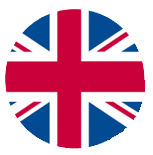 Your real estate software in English
Your real estate software in English Software imobiliário em Português
Software imobiliário em Português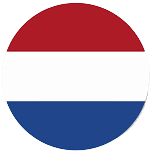 Vastgoedsoftware in Néerlandais
Vastgoedsoftware in Néerlandais
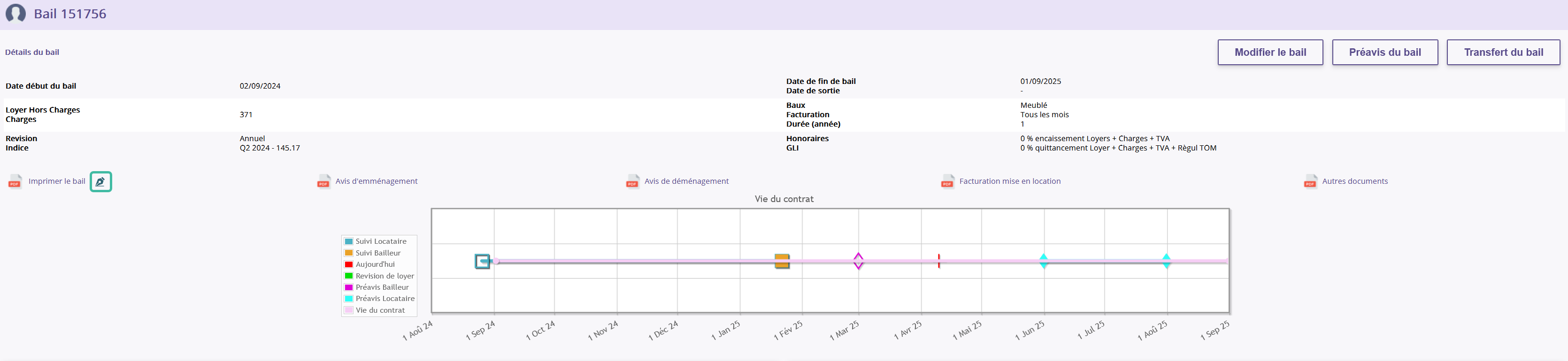
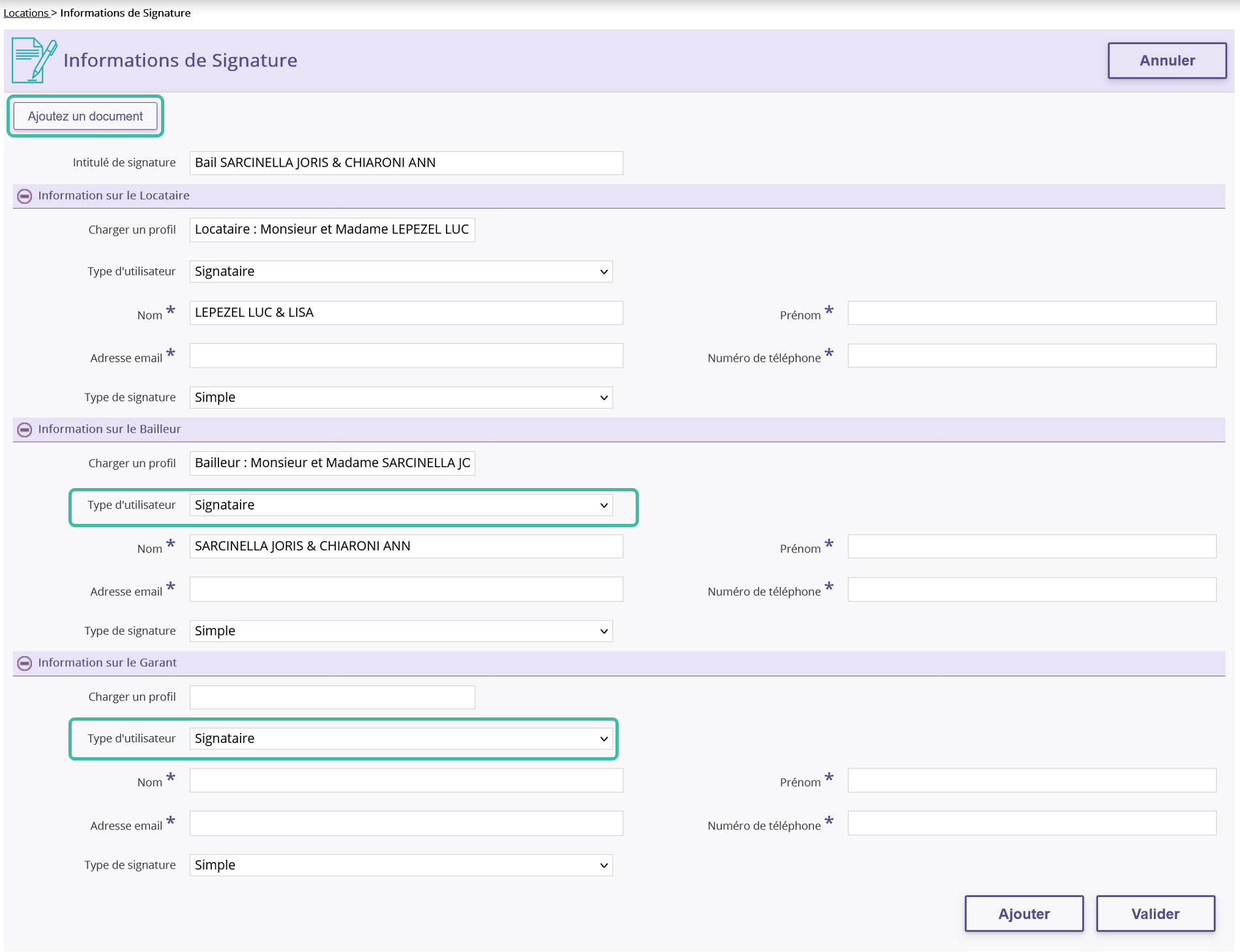
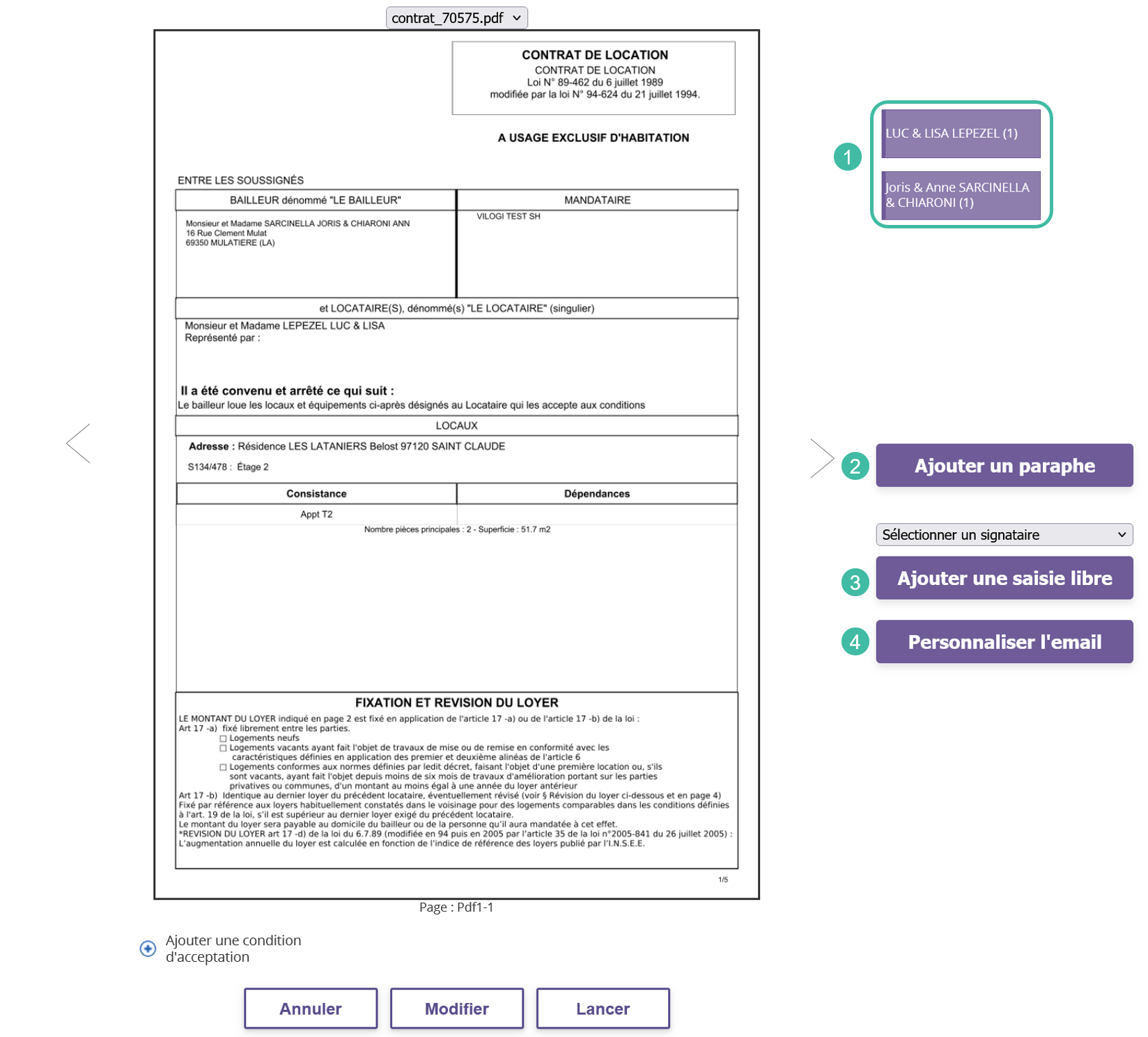
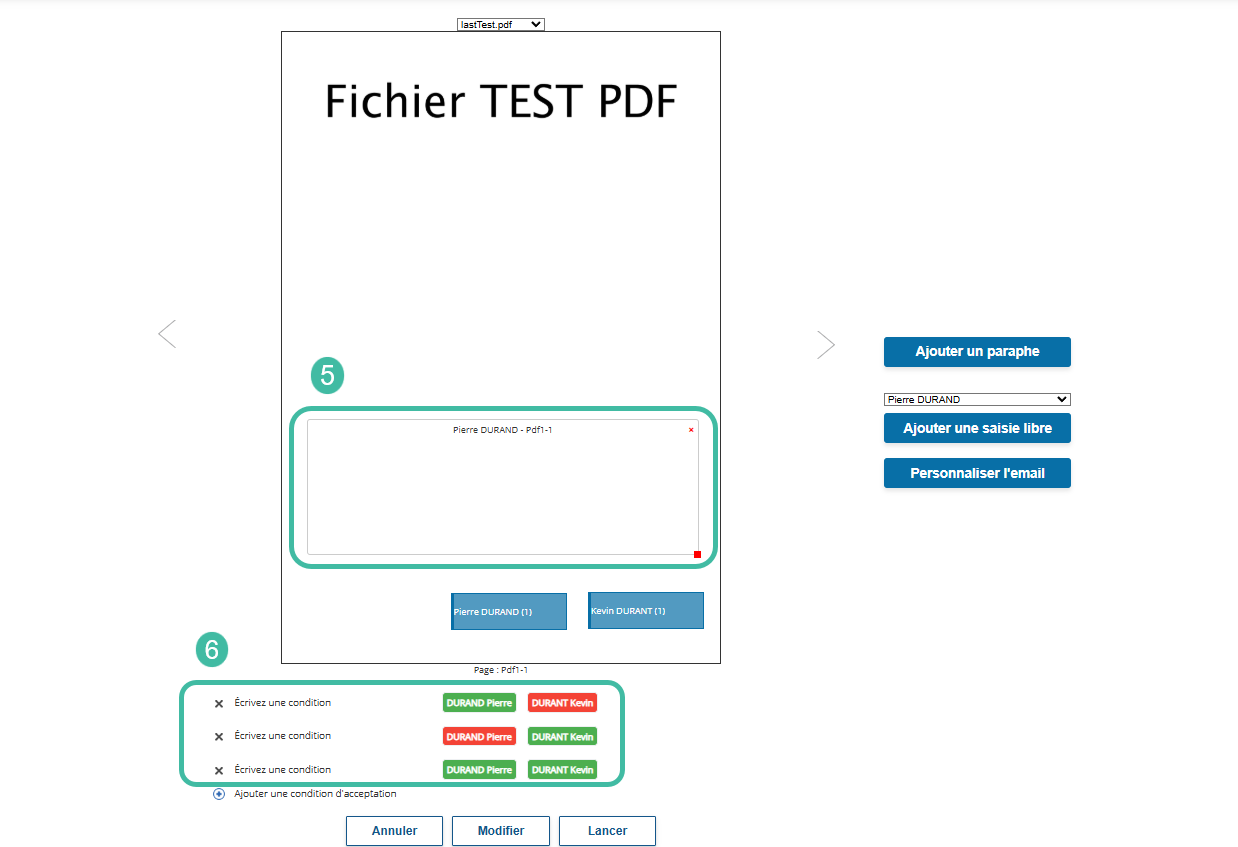
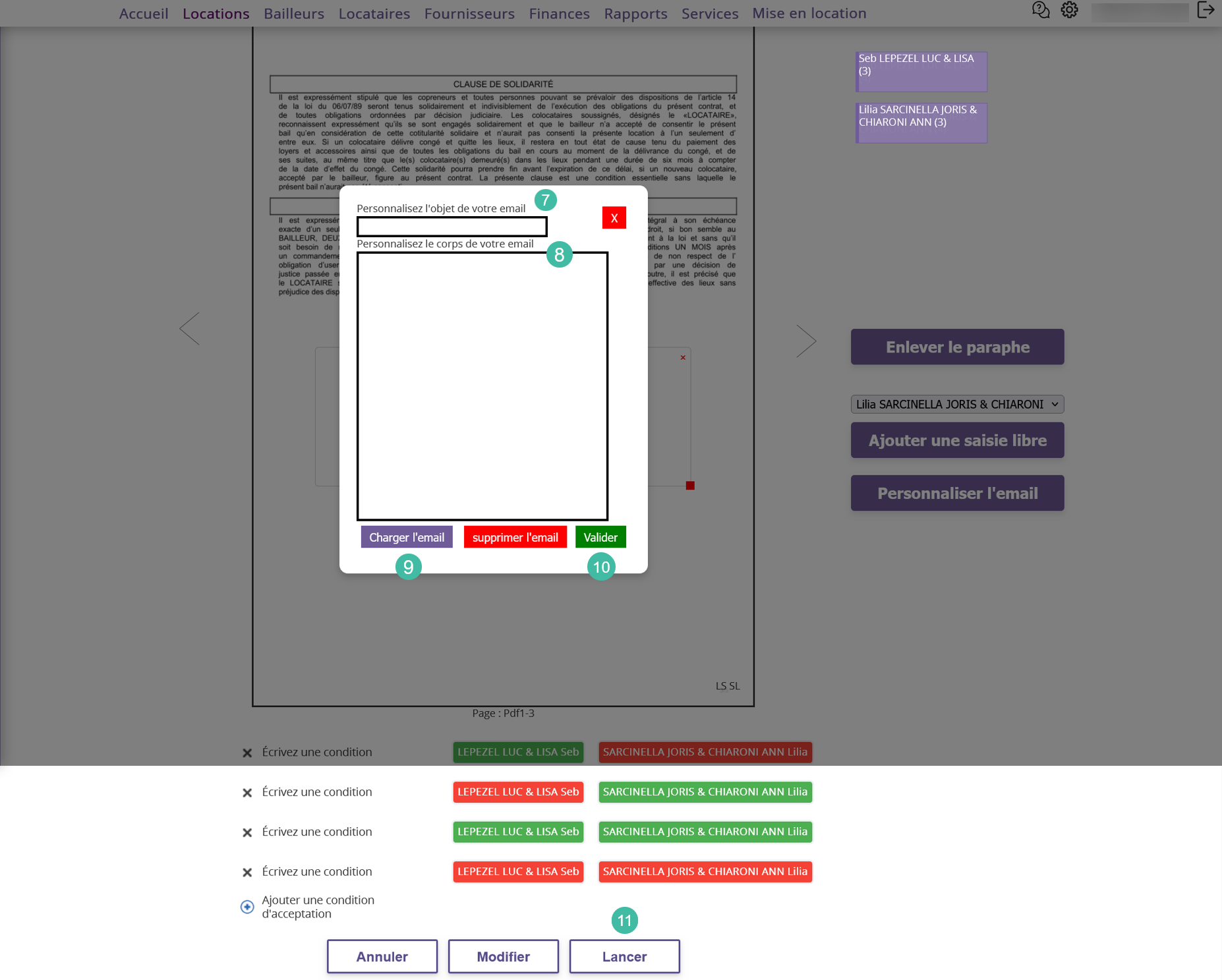

Signature électronique sur le logiciel de gestion locative